当ブログにはプロモーションが含まれています
 うぉず
うぉず
※まだレビューは募集中!詳細はこちら→【レビュー募集】Mac Studio、Studio Display、iPad Air 5、iPhone 13新カラーを自慢してください!
レビュー1「M1 Maxの吊るしを購入しました。」

Mac Studioの、最低価格のM1 Maxの吊るしを購入しました。今までの環境は、intel版Mac miniの CPU i7、メモリ 32GB、eGPU RX6600XTの構成です。
メインパソコンをアップルシリコンに移行するため購入。モニタなどは、今まで使っていたものを使い回しています。
まだ、あまり使って無いですが、かなりテンションが上ってます。
デザイン的に、Mac miniとの親和性が取れているのがいい。
それと、かなり静かなのは、音楽制作をメインに使っている身としては、嬉しいです。
あと、これが一番重要ですけど、最近やっと音楽系もネイティブ対応が進んできました。
この時期に、買えたのは、ほんと良かったです。
トラブルもなく安定して動作しています。
重要です、トラブルが少ないから、Macを使ってるようなもんですから。
メリット
体感で実行速度など速くなりました。
ファイナルカットの動画書き出しの時間が3割ほど短くなり、かなり嬉しい。
今まで、外付けグラボが場所をとっていましたが、かなりコンパクトに収まるようなりました。
静音性です。
正面に、カードリーダがあるのは、嬉しい。
電源ケーブルが何気に丈夫そうで長く使っていても大丈夫?だと思う。
最新のCPUなので、長く使えそう。
コストパフォーマンスがいいですね。
モニタやマウス・キーボードを持っていれば低価格でシステム組めます。
デメリット
モニタやキーボードが別売りなので、持っていないと思った以上に費用がかかる。
Mac miniと電源ボタンの位置が反対なので、併用すると最初戸惑うかも。
(かなり個人的な事情ですけど。^^;;)
おすすめしたいかどうか
Mac miniから乗り換えは、かなりオススメです(特にintel版使ってる人)。
デスクトップ環境を大きく変えることなく、バージョンアップできます。
反対に、バリバリのデスクトップパソコンなのでノートパソコンからの乗り換えはオススメしませんね。
初めて買うパソコンにも、向いてないと思ってます。
レビュー2「吊るしモデルを1週間使用してみました」

Mac Studioのレビューはまだ募集中とのことでしたので、最近(8月中旬)購入したMac Studioの吊しモデルを1週間と少し使用した感想をお送り致します。ベンチマークなどは全く行っていないので全て使用時の体感フィールになります。
●購入モデルのスペック
Mac Studio
SoC M1max
メモリ 32GB
SSD 512GB
メリット
[私の使用状況ではとても静か]
海外のMac系ニュースなどで問題とされていた高周波ノイズは今のところありません。バックアップ用の外付けHDDの方がうるさいです。予算が許せばバックアップもSSDで取るようにするとより静かで良いかも。
[外部インターフェースが多い]
写真のように、電源スイッチと外部インターフェースを全て自分側に向けて設置しています。何でもかんでも直に突っ込んで使っています。モニターや外部ストレージの差し替えとかに便利です。
[ユニバーサルコントロールでMac同士を一体的に使える]
Mac Studioだからということではありませんが、ユニバーサルコントロール対応Macを2台お持ちであれば1組のキーボードとマウスだけで運用できます。
[これまで使っていたM1Mac miniと扱い方やフィールが全く違和感ない]
以前からデスクトップを好んで使って来ましたのでM1Mac miniは古くからのフォーマットがほぼそのままで楽でした。Mac Studioは更にインターフェイスが多くなりより好き勝手に接続出来て楽しいです(苦笑)。この10年くらいMacはラップトップ機中心で進化してきて、外部インターフェースを減らす事ばかりに注力している感じでした。高級なUSBハブが必須の時代が続いていましたのでこれはありがたいです。
[とても安定している]
M1Mac miniを使ってきて最大の不満点は、メモリの不足(8GBメモリ、512GB SSDです)もあったかも知れませんが何となく不安定な事でした。スリープに上手く入れない、そこから上手く復帰できない、inDesignの文字ボックス内の文字列が表示されなくなる、など結構ありました。Mac Studioではそのような事は今の所一切ありません。
デメリット
[価格が高い]
円安による日本価格の値上げは本当に堪えました。でも購入に踏み切ったのも値上げのおかげなので一概にデメリットとも言えないかも知れません。円安基調はまだ続きそうな気がしたので更なる価格調整が行われたら2度と買う機会は無いだろうと思って購入を決めました。
[納期が不安定]
Apple Online Storeでも吊しモデルで2週間かかります。カスタマイズするといつになるか判らないという噂も飛び交っていました。自分はその納期だと買う気が折れてしまいそうでしたので、Appleの購入サポートに電話で相談しました。すると都内のApple Storeで店頭在庫のあるお店を探してくれたのです。そのまま1台押さえてもらい当日買う事ができました。購入サポートに相談してみるのもアリかも知れません。しかし、緊急で機材の入れ替えが必要になった会社などは一体どうすれば良いのか途方に暮れると思います。
[ユニバーサルコントロールの限界は割とある]
2台のMacを自由に行き来できると言ってもアプリケーションウインドウは自由に垣根を超える事は出来ませんでした。2台に同じアプリが入っていて同時に起動していてもアプリケーションウインドウはモニターの枠で止まってしまいます。ポインターだけが2台のモニターの間を自由に動き回れます。いつか2台分のマシンパワーを文字通り合算して利用できる時代が来たら良いと思います。
[使用状況が大変醜怪になる可能性がある]
添付の写真を見ていただければ分かるように外部装置をつけ放題ですので、デスクの上がとても醜怪になる恐れがあります。
お薦め出来るか?
デスクトップMacが好きな人にはお買い得かも知れません。世間で言うところの激安品のモニターを使っていますがMac Studioはキチンと制御してくれます。M1Mac mini(8GBメモリ、512GB SSD)にはこれが上手くできませんでした。相性に敏感でした。またデフォルトで32GBのメモリを搭載しているのも大きなメリットだと思います。
8Gを32GBに増設しようとしたらApple Online Storeのカスタマイズで現在84000円かかる計算になります。またぬふぬふ様の動画でも述べられていたようにUSBハブをほぼ必要としません。恐らくこの2点で10万円以上浮く勘定です。Mac miniもフルに盛ったりしたら23万円以上になります。仮にこれに32GBまでメモリが積めたら28万円を超える計算です。
Mac Studioなら278800円でM1max、32GBメモリ、512GB SSDがデフォルトです。前述のようにストレージは外部につけ放題ですので手持ちのモノをガチャガチャ突っ込めばしばらくはいけるでしょう。内臓の7.5GB/Sほどの速度を求めなければそこそこ速いThunderbolt接続の外部SSDもあります。恐らく醜怪さがもっと増すと思われますがそこを楽しむ分には大いに有りと思います(Macの使い方として大変誤った方向かも知れませんが)。
使用した雑感
Mac Studioに組み合わせるモニターとしてINNOCN 27M2UというminiLEDバックライト27インチ4Kモニターを新たにAmazonで購入しました。この仕様のモニターとしては破格の低価格モデルです。それまではM1Mac miniとFFF-LD28P1(超低価格28インチ4Kモニター)の組み合わせを使っていましたが、前述のようにこの組み合わせではスリープに上手く入れない、そこから上手く復帰できないなどの神経質な面を見せていました。Mac StudioではINNOCN 27M2Uの1台接続時はもちろんFFF-LD28P1とのデュアルモニターにしても全く盤石な安定感です。スパッとスリープに入るし復帰ももちろん瞬時です。画像も乱れません。外部接続しているストレージも常に安定して認識します。
8月11日のぬふぬふ様の動画『もし、長くMacを使いたいならどのMacが最適?→個人的にはMac Studioのカスタマイズなしで買う事をおすすめします!【Appleとーーーく248】』を購入した後になってから見ました。先にこの動画を見ていたらあんなに思い悩まず、確信を持って購入できただろうと、ちょっと悔しくなりました(苦笑)。
これからもご活躍を楽しみにしております。
レビュー3「吊るしモデルを購入しました」


・購入モデル
Mac Studio:M1MAX 10コアCPU 24コアGPU 16コアNeural Engine 32GBユニファイドメモリ 512GB SSDストレージ
・その他のアップル製品
iPad Pro12.9(2021)+Magic Keyboard
☆動機
仕事でMacを扱う事になり、Windows3.1からのWindowsユーザーでありますが、大学時代にMacも使っていたこともあり、ゲーミングPCの買い替えタイミングと重なり、Macでも良いかなということで、最初Mac miniでメモリー等をカスタマイズして、オンライストアで検討しておりましたが、ストレージを増やして、Ethernet端子もカスタマイズすると、19万ほどに。
これだったら、Studioでストレージを外付けで対応したら、メモリーが32GBで快適に使えるなという事で、俗に言う吊るしモデルを購入しました。
一緒にぬふぬふさんの動画であった、Macに最適なモニター特集を拝見して、Dellの4Kモニターと外付けSSDケースとM.2 SSD、6TB USB HDD、既存モニターを使う為
に、モニターをアームを購入しました。
メリット
「すごい静か」
ぬふぬふさんにコメントで採用された「キュルキュル」高周波音の者ですが、負荷がかかり内蔵ファンが回り始めの時に、最初期の頃、鳴っていてニュースサイトに出ている件かな?と思っていましたが、使用するにつけ(現在約1ヶ月)、鳴らなく(聞こえなく?)なりました。
高周波音以外は、動いているのかというくらい静かに動作しています。この余裕っぷりは、Windowsユーザー(ゲーミングPC)からすると、驚愕ものです。
「インターフェースが多い」
MacBookでは、少ないなぁと感じておりましたが、デスクトップ型ですので、十分数が揃っていて、私の環境ではハブの増設は不要でした。
「パワフル・安定」
OSの違いなのか、色々作業をしていても、サクサク動作をして、アプリも落ちることがない、この子は恐ろしい子ですね。WindowsPCならファンの轟音とスゴい消費電力が必要なのに、この小さな身体でぬふぬふさんの動画で言われているみたいに、スンと処理をこなしているので、本当にスゴいと思います。
デメリット
「電源ボタンが後ろ」
Mac miniもiMacも後ろなので、Appleのデザイン思想がそうなのかもしれませんが、機械モノは普通全面か全面上に電源ボタンがあるものなのですが、惜しいですね。ネットを見ていると、後ろのインターフェイス部を前にして使用されている方もいらっしゃるので、そうするしかないのでしょうか・・・。
「気になるところ」
Macが大学生時代から20年以上過ぎてしまっているので、OS感の違いを除けば、特に不満がないですね。もう少し価格が安ければなとは、Apple製品全般に言えることですが。^^;
お薦めできるか?
元々、Windowsでもデスクトップ派なので、机に座って集中して作業される方には、コスパが高い高性能パソコンだと思います。最初から、メモリーが32GB搭載されているので、大抵の方は快適にできると思います。本当に業務用途(デザイン事務所等)なら、ULTRAモデルで64GBメモリーなのでしょうが・・・。
個人的には、内蔵ストレージにはOSとアプリケーションしか入れないタイプなので、外付けSSDかクラウド(OneDrive、iCloud)へデーターを保存するので、512GBでも
100GBほどしか使用していません。
中に保存される方は、ネットで多く散見されるように1〜2TBにCTO注文された方が、幸せかも。
ノートタイプと違って、放熱がしっかりしていると長く使えるので、それなりにMacで作業をされる方は、Studioは購入しても満足度高いと思います。(個人的には、ノートPCの代わりが、iPad(初代から愛用している一人です)になっているので、モバイルPCは、ここ数年購入もしていません。)
【他雑感】
ネットやYouTubeを見ていると、mini同様モニターとのスリープ解除後の不具合問題等が、Studioでもあるようです。
個人的には、元々と同時購入のDellの2台しかつないでいないので、詳しくは分かりませんが、私の環境では、スリープの復帰も問題なく出来ています。ゲーミングPCでしていた、ゲームは、GeForceNowというクラウドサービスで、Macな環境でも出来ているので、個人的には、Windowsから移行しても代替ソフトが各々ありましたので、困りませんでした。ネットの先人達のお陰です。
次の動画が参考になりました。ありがとうございます。
もし、長くMacを使いたいならどのMacが最適?→個人的にはMac Studioのカスタマイズなしで買う事をおすすめします!
レビュー4「Mac Studioは自宅で使うときには最高のMac」
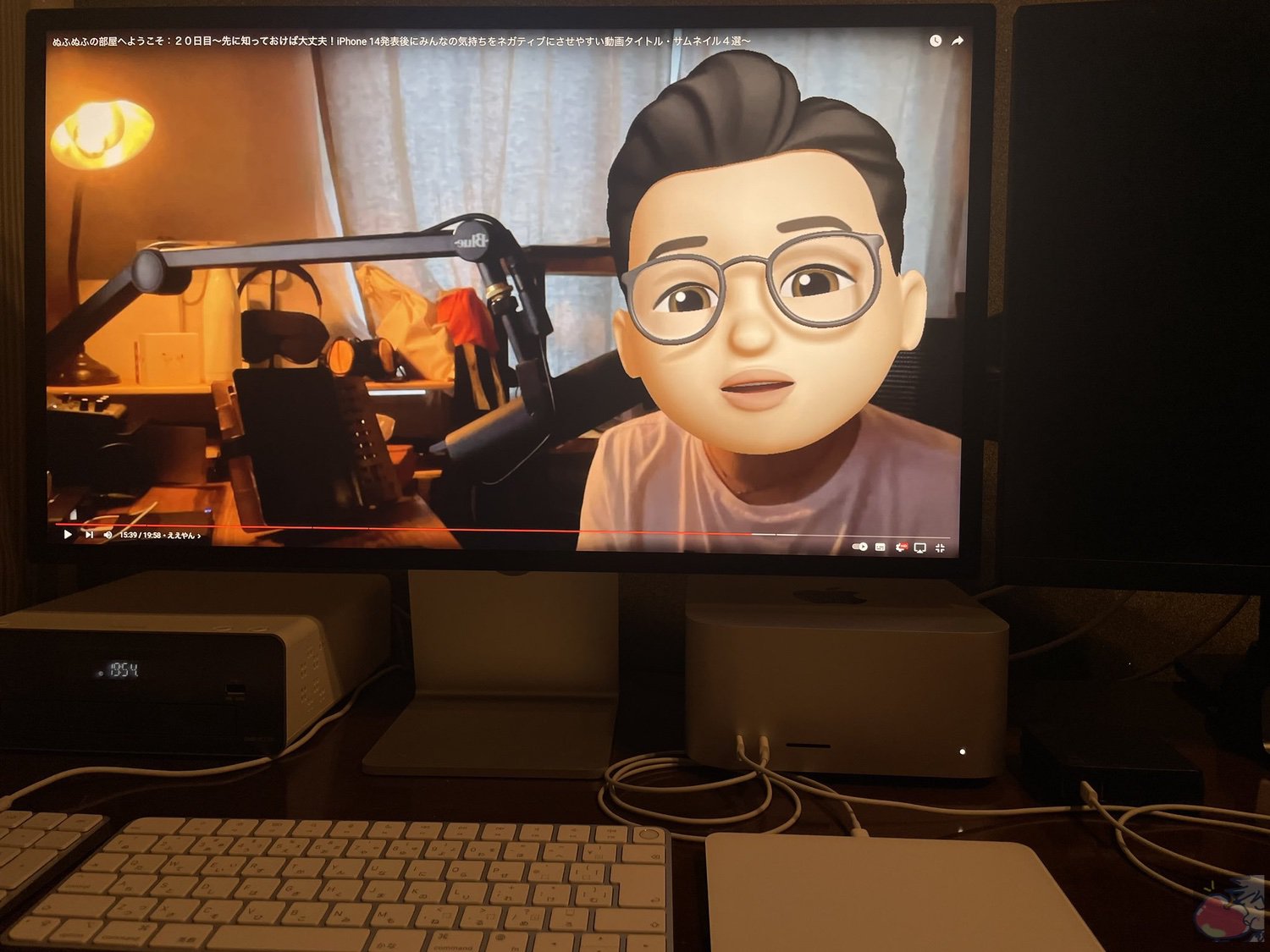
初めに
私はM1 MacBook Air(メモリ8GB、SSD256GB)を持っていますが、趣味でYouTubeの4K動画を視聴しているときに、たまにフリーズするのが気になっていました。そんな時にM1 MacBook Airをはるかに超えたスペックを持つMac Studioが発売され興味を持ちました。
でも自分のMacの主な用途は、YouTube視聴・ブラウジング・たまにブログ執筆するくらいなので、「明らかにオーバースペックだろう」とは思っていました。けれども据え置き型のMacを使ってみたいという思いもあり、欲望のまま気がつけばMac Studioの吊るしモデル(M1 Max、メモリ32GB、SSD512GB)を購入していました。使ってみて約3ヶ月が経ちの感想は、「オーバースペックだけど、それが良い」という感じです。
メリット
メリット①:メモリ32GBは使い方が雑でも余裕がありすぎる
私はメモリーを節約するような使い方が苦手なのでM1 MacBook Air(メモリ8GB)では、メモリが不足しがちで頻繁にメモリスワップが起きていました。ですが、Mac Studioはメモリが最小構成のものでも32GBもあるので、今までメモリスワップが起きたことはありません。
こちらの写真のように適当にアプリをたくさん開いていてもメモリに余裕があり、メモリを気にしなくても良い安心感が1番のメリットだと思っています。
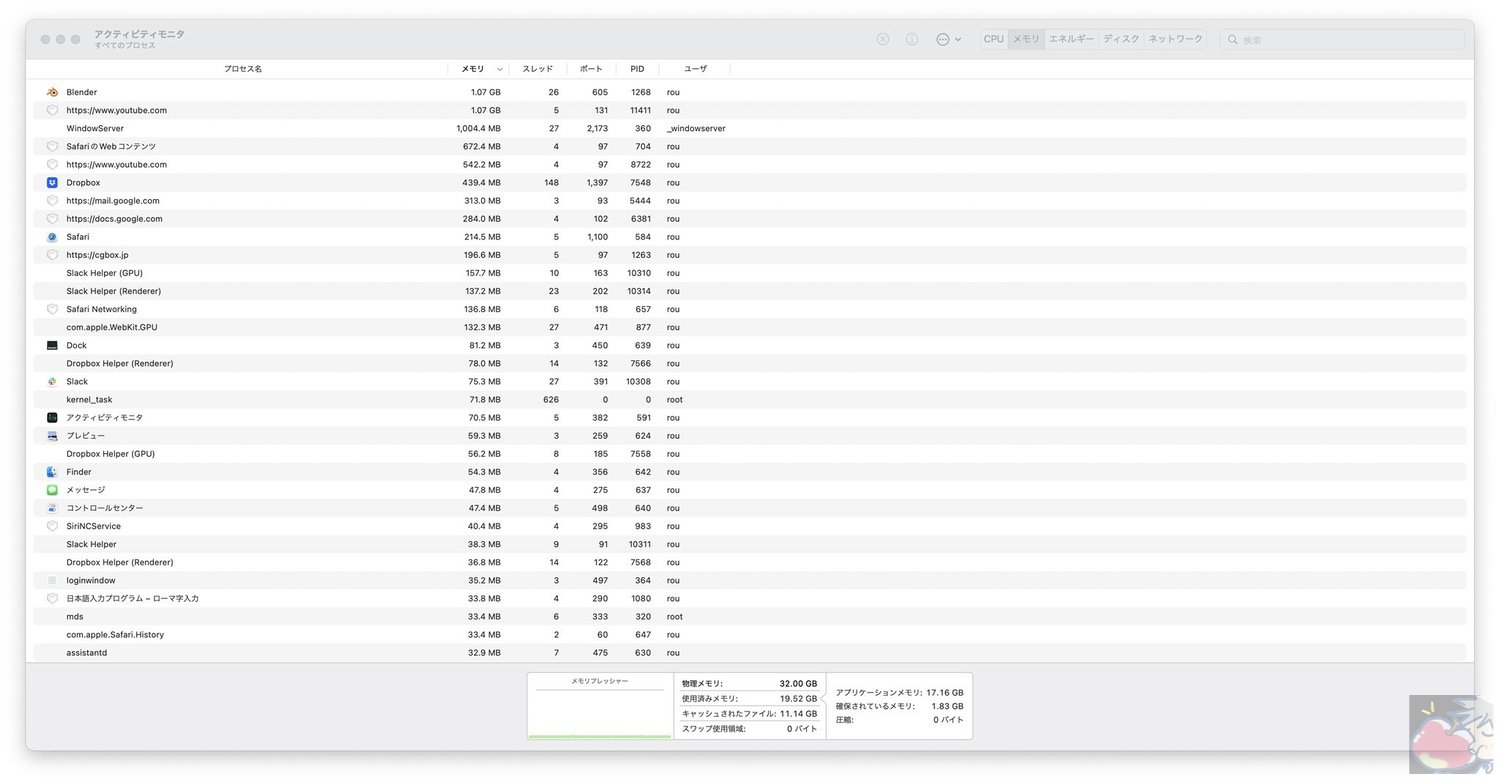
メリット②:動作が圧倒的にサクサク
上記の通り私のMacの主な用途は、YouTube視聴・ブラウジング・たまにブログ執筆なので軽めの作業が多いのですが、それでも圧倒的な速さには驚くばかりです。アプリを開く時の待ち時間が極端に短いので、ストレスなく使えるのが大きな魅力だと感じています。
メリット③:端子が多いのが便利
USB-Cポートが多く前面だけでも2つあるのが地味に嬉しいポイントです。前面的のポートはアクセスが良く、私はトラックパッドを有線で使いたいので特に重宝しています。
メリット④:デザインが好き
デザインは好みだと思いますけど、私はこのデザインが好きです。
全体的にはフラットですが、角は美しく丸みを帯びていて、重厚感のあるサイズがデスクに置いたときに映えるのでかなりお気に入りです。
デメリット
デメリット①:価格が高い
円安の影響もあり現在のApple公式ストア価格だと278,800円とかなり高いと、私のような普通のサラリーマンだと感じます。ただし、M1 Proチップ以上のMacBook Proと比較するとコスパはかなり良いとは思っています。
おすすめしたいかどうか
M1 MacBook Air以上のスペックを使っていて物足りなさを感じる人にはおすすめです。
あと最高クラスのMacをコスパ良く使ってみたいと思う私みたいな方もアリかなと思います。逆にそれ以外の方には、価格が高いのでおすすめはしないです。
最後に
私はMacのライトユーザーですが、Mac Studioを買ってホントに良かったと思っています。これで、5年以上はパソコンのスペックに困らないだろうというところと、現状の最高クラスのMacに触れる体験ができたというところにかなり満足しています。積極的におすすめはしませんが、ロマンを買うのもいいなと思っている方にはMac Studioは最高のMacだと思います。
最後に:ただ楽しみたいだけ by管理人
私はたくさんのレビューを集めたい。
それは、読者さんのためになる。というのも理由の1つではあるが・・・
何よりも私が皆さんのレビューを見たい。いろんな人の意見が聞きたい。ただ、それだけ。
もし、あなたがMac Studioを持っているのであれば、ぜひ、レビューを投稿してみてほしい。いや、お願いします。本当に楽しみにしています。どうかよろしくお願い申し上げますm( )m
みんなのレビューを見ながらみんなでワイワイするの楽しそうだなぁ〜!とワクワクしている。
一緒にAppleを楽しもう!!!
レビューの投稿はこちら。
メール。
[email protected]
Twitter。(DMがベターです)
https://twitter.com/appleshinja_com
【募集要項】
【レビュー募集】Mac Studio、Studio Display、iPad Air 5、iPhone 13新カラーを自慢してください!



聞いてくれ!!今日iPad mini6が家に来るんや!!たまらん!!
ええやんかぁぁぁぁ!!!!!!
Mac Studio良いですねえ。
音楽用途だとファンの音は作業にモロ響いてしまいますから、静粛性は特に重要だと思います。
設置面積自体はMac miniと変わらないというのもリプレースしやすくて良いですね。
自分は現在MacBook ProのIntelモデルを所有していますが、ほとんどクラムシェルモードでデスクトップ同様の使い方しかしていないので、次に乗り換えるならMac Studioが打ってつけだろうなと考えています。
主な用途はプログラミングなので性能的にはエントリークラスでも充分そうですね。
いつかはStudio Display × 2~の5Kマルチディスプレイ環境を組んでみたいものです。
私もStudio Displayを2台並べることを
夢見ております。笑
nfnfさんこんにちは。
今年で5年目に入ったiPhone8ですが、そろそろ変えたいと思いつつも日常生活に支障の出るような劣化が全くなくヤキモキしております。
とはいえ64GBのストレージはほぼ満杯で、重いアプリが落ちるようになってきたのでiPhoneSEより安く買える(当方学生の為)iPad miniを購入し、iPhoneと併用する事にしました。
その際、お高い第二世代Apple pecilは我慢して百均の先が毛玉の様になっているペンを買いましたが、これは毛玉の切れ端が塵と成り画面に纏わりついたので即刻お役御免となりました。
現在、後継を本家pecilかjamjake等互換スタイラスペンにするか悩んでおり、そのポイントはBluetooth接続できない事でスクリブル機能が使えないという事です。
絵を描くわけでもなく、ノートはアナログメインなのでApple pecilほどのものは手に余る気がするのですが、課題やpdfへの加筆、文献の検索・引用等に使うのでスクリブル機能が使えると便利なのではと考えています。
一応下調べではApplepecil以外にスクリブル機能が使えるスタイラスペンはない様なので、nfnfさんのスクリブル機能についての使用感や使用頻度、代替製品約5倍の値段に見合う有益性があるかについてお聞きしたいです。
的を得ない文章を長々とすみませんがよろしくお願いします。
Amazonで安く買えるkingoneとか人気ですよー!
Mac miniおじさん的には、Studioはやや大きいですね。
やはりMac miniのサイズにM1 ProなりM1 Maxを搭載して欲しいですね
Mac Book Proに乗るならMac miniにも余裕で乗ると思うんですよね。
あとは色をスペースグレイにして貰えれば
ほぼ言うことはないですね。
色は出して欲しかったです。
レビューを載せてもらったYoShiです。
Mac miniにハイエンドなCPU夢ではあるんですが、棲み分けですかね。
Mac Studioが出る前、普通のハイエンドなデスクトップパソコンがなかったから仕方なくミニを選んだ口でしたからね、私は。これ自体、不自然。
その為に、増設に、かなりお金かかりました。
コンパクト重視だったらミニ、性能重視ならスタジオ。
それで良いんではない?
最高に、楽しくて安上がりなスタジオ(パソコン)ですよ。
ps
マックの標準なRetina ディスプレイ使ってみたいのですが、
20万なんて、とても手が出ないし、そこまでして欲しくはない。(;_;
レビュー掲載ありがとうございます。
あの後、既存のフルHDモニターから、4Kモニターに変更しました。メインのモニターと同じメーカー・同じモデルで。
YouTubeの動画で言われいたフルHDモニターは、解像度違いで使わなくなりましたのコメント通り、解像度とフォントの綺麗さ違いが耐えきれなくなりましたので。(>_<)
良い意味でも、悪い意味でも(お財布に)参考になり助かっています。新商品ばかりでなく、Apple製品を使う中で色々な情報を発信していただいて、勉強になります。
お忙しい中だと思いますが、ブログとYouTube動画の更新、頑張って下さいませ。応援しています。
ぬふぬふ様、ごきげんよう。
8月25日にレビューを掲載して頂いたマフェイスと申します。
おおレビューの人が増えた!!!
拙文をキレイにレイアウトしてくださってありがとうございます。
レビュー投稿後にぬふぬふ様の以前の動画【2022年7月】これが答えだ!Macユーザーが買うべきディスプレイはコレ!ほぼ全メーカーのおすすめ機種を紹介してます【DELL, ASUS, BENQ, EIZO, HP, LG, フィリップス】を見返しました。
https://www.youtube.com/watch?v=eqsz-RakFME
改めて視聴者の皆さんが賢く上手く機材選びをされているかを見て愕然としてます。
自分はレビューで書きましたようにMac Studioに合わせてINNOCN 27M2Uモニターを購入、昨年はM1Mac miniに合わせてFFF-LD28P1モニターを購入しました。
どちらもそれまで聞いたことも無いメーカーで、Amazonから届いて、セッティング完了するまで結構ヒリヒリ、ドキドキしました。
自分では「清水の舞台から飛ぶ」みたいな気持ちでした。
そこで思いましたのは、スリルとサスペンスのある買い物をして上手くいった(失敗した)というようなネタの記事は過去にありますでしょうか? ちょっと見てみたい気が致します(悪趣味)。
この手のは危なそうなので敢えて記事にされていないかも知れませんね。
動画をこれからも楽しみにしております。
それでは失礼致します。
先程書き込みをしましたマフェイスです。
1つ書き忘れました。
FFF-LD 28-P1はtype-C接続にはMacでは対応していません。MacBook Airとかのtype-Cしかない機種には対応していません。レビューにも書けばよかったです。
それでは失礼します。
ぬふぬふ様、ごきげんよう。
マフェイスです。連投になって申し訳ないです。
Mac Studioのレビューを投稿してから、初めてベンチマーソフトをApp Storeからダウンロードして自宅のMacのベンチマークを取って見ました。
Mac Studioは、SSDのread7020MB/s、write5328MB/s。Cinebenchはmulticore12378、Singlecore1534という値が出ました。
Mac miniの方は、SSDのread3433MB/s、write2959MB/s。Cinebenchはmulticore7813、Singlecore1522と出ました。
ネットの情報などでM1系列のベンチマーク値は大体知っていたので自分の個体の数値を確認するだけのつもりでした。
ところが、ベンチマークを取っている間にこのテキストを打ち、ベンチアプリのキャプチャー画像を撮りながら2台のMacの間を行き来するのはなかなか楽しかったのです。
おそらく1台でベンチを取りながら作業をしたら数値に影響が出ることを気にして並行作業はしなかったでしょう。それぞれで片方はベンチ片方はテキストと別々な作業として行ったと思います。
しかし、ベンチ中にちょっとしたテキストやキャプチャーのコピペをやり取り出来るだけで明らかに便利でした。
もっと工夫してテキストやキャプチャーファイルの置き場をiCloudにしておけばもっと並行して作業出来たかも知れません。
効率化にはあまり興味が無い方ですが、これは随分可能性がある気がしました。Apple製品の連携というとiPadとMac、iPhoneとiPadとか思いがちですが、もしかしたらMac同士で協業すると今のレベルのユニバーサルコントロールでも使い方次第で結構ご利益あるのではと思いました。
ただレビューでも書きましたようにアプリウインドウごともう片方に持って来れないためイライラする場面もありました。テキストエディターとかプレビューとかの基礎的アプリは作業中のウインドウをそのまま隣のMacへ持ち込んで続きが出来たらかなり良いのにと思います。
パワーのある側のMacで重いアプリの作業をしながら、テキストなどの軽作業をローパワーのMacで行い、ここぞという時にそのウインドウを重い作業をしている側にちょっとだけ持ってきてテキスト編集の続きをして、動画などにテキスト流し込むとか出来たら今よりずっと役に立ちそうな気がしました。
それではごきげんよう。
ぬふぬふ様
ごきげんよう。マフェイスです。またまた連投で失礼します。
Mac Studio用に外付けのSSDを増設したいと思い、ここ2-3週間くらいAmazon内を色々と探していました。2022年9月現在、どうもAmazonの内蔵SSDや外付けSSDが微妙に高止まりしています。半導体不足と円安なのでしようがないかと半ば諦めてその値段で買おうとしていたのですが、中に内蔵SSD、外付けSSD、SSDケースなどをとてもお買い得に見える価格(それまでの40%OFFくらい)に設定している業者さんがありました。
これは掘り出し物かと思って思わずポチろうとしたのですが、送料のところを見てブッ飛びました。本体の価格とほとんど同額くらいの送料が設定されているのです。
Amazonはそれまで自分のところで直に扱っていた商品でも、より安い価格の業者が出てくるとしれっと最上位に上げてくるので怖いです。しかも送料は全く考慮しないで価格順に上げてくる訳です。
ちょっと嫌になったので、久々に秋葉原の実店舗に行きSSDとThunderbolt 3のケースを見てみる事にしました。
ツクモのストレージ売り場と秋葉館を見て来ました。結果は意外な事になりました。両店ともに自分が狙っていた商品がAmazonの同じ商品がより安かったのです。こんな事は初めてでした。
迷わず購入し、帰宅してからものの2-3時間でMac Studioに起動可能な外付けThunderbolt 3 SSDを構築する事ができました。
データ的には内蔵SSDの4分の1程度の速さしかありませんが、リードライトとも1.5GB/Sを超えているので普段の使用ではほとんど気づきません。
恐らく動画書きなどでタイムを測ったらかなり差があるのでしょうけれど2TBの起動ディスクを得られたのであまり気にしてはおりません。
M1Mac miniから使ってきた外付けSSDが半分埋まり速度低下が見えていたのでこれは助かりました。
ちなみに機種はThunderblot 3ケースがOWC ENVOY EXPRESS、SSDがKIOXIA EXCERIA G2 2TBです。どちらもかなり遅い機種ですので価格と容量を優先して選びました。
それではごきげんよう。
>ユニバーサルコントロール
MacStudioとMacMiniの2台で運用してるけど、状況によっては、あまり、お勧めできませんね。
自分の場合、キーボードマウス切り替え器&モニタ切り替え器を使ってます。
ハードで確実に切り替えられるので安定動作がメリットです。
モニタ2台を、2台のMacで切り替えながら使っているので、あまし、ユニバーサルコントロールのメリットが感じられません。
それぞれ、独立してモニタが繋がっている環境であれば、便利かもしれませんが、置き場所が取れませんね。
YoShiさま 初めまして。ぬふぬふ様 ごきげんよう。
マフェイスと申します。
ユニバーサルコントロールでのMac間の連携について、現状メリットがほぼ無いことはおっしゃる通りです。ちょっと目新しくて面白いかも程度の事にしかなっていません。
多くの場合は(自分ではiPadを持っていないので試せてはいないのですが)ミラーリングにしてiPadを液タブ代わりの入力デバイスとして使えるとが最大のメリットなのかなと思います。
これがトラックパッドを持つMacBookとデスクトップMacの間であればメリットが得られる事例もあるようです(他所様のサイトですが)。
https://blog.koneko-wakusei.com/blog/2022/03/18/20220318-001/
ここから先は個人の妄想となりますので何卒、ご容赦ください。
Mac間の通信速度に大きなブレイクスルーが来てOSやアプリがそれに対応した時に「2台(複数)のMacをまるで1台の様に扱える」ための土台作りをしているのかなと感じています。
パワーのあるMacで動画書き出しや3Dレンダリングをしながら、もう1台のMacで編集作業やモデリング作業を並行して出来るようになった時にメリットが出てくると感じています。
今でも共有フォルダやiCloudにファイルを置いて2台から同時に開いて順次加工して行くような使い方は可能だと思いますが、保存の優先順とかのサーバ管理みたいな事を1人でするのは却って面倒かもと思います。
加工するファイルを2台のMacの繋がったモニター上で1つのアプリケーションウィンドウとして開きながら、マシンパワーを作業の重さで自動で振り分ける機能が出来て初めて劇的に作業効率がアップするように思います。
これが実現する時は当然保存の優先順なども自動的に齟齬が生じないようにスケジュール管理されるとか。
そうなれば買い足せば足すほど演算力の足し算が可能になる時代が来るかもと期待しています(電気代はまた別な話ですが)。
年寄りの妄想を書いて済みません。
ではごきげんよう。
マフェイスさん、初めまして。
ちょっと言葉が足りなかったみたいですね。
ユニバーサルコントロールは、マック間では、現状できることと変わりないけど、マックとiPadでは、マックのキーボードでiPadの文字入力ができるなど、便利ですよね。
ですが、マック間でのマルチディスプレイが、実現とまでは行かなかったのは残念です。
>加工するファイルを2台のMacの繋がったモニター上で1つのアプリケーションウィンドウとして…
同じファイルを開くのは現実的ではなく、不安も多いけど、面白い考え方ですね。できたら、面白そう。
現実問題、片方のマックでは家庭内LANでファイルを扱うので、転送速度が問題なんだよな。
だから、現状、ファイルを自分のストレージに持ってきて作業し、作業終えたら、もどして、作業を再開する。
そんな感じでやってます。
そうすることで、マックとマック、マックとブートキャンプ、一つの環境で相互にファイルを受渡しながら作業ができてます。
YoShiさま ごきげんよう。レスありがとうございます。ぬふぬふ様 ごきげんよう。
スイッチャーの類いは使った事がなくて、どんな結線になっているのか、想像がついて行けてないかもです(苦笑)。それぞれ切り替え可能な2組のキーボード、マウスと2組のモニターを接続すると余りユニバーサルコントロールとは馴染まないということは何となくわかりました。さらにボートキャンプ環境をかませるともう本当に想像つかない感じです。
素人の妄想にも反応頂きありがとうございます。
いつかユニバーサルコントロールで2台(複数)のMacを本当に1つの集合体Macとして使えるようになったら良いなという妄想です。Mac Studioの24コアGPUにMac miniの8コアGPUをeGPUのように合算して動画書き出しや3Dレンダリングに使えたり、CPUも10コア(Studio)と8コア(mini)を合算して長大なシミュレーションとかが出来たら夢があるなあと思いました。リアルタイムゲームとかでは役に立たないと思いますが時間の掛かる演算には可能性があるかもという感じです。
それではごきげんよう。
ぬふぬふ様 ごきげんよう。マフェイスです。
iPhone14pro max破損からe-sim再発行までのご苦労の動画、拝見しました。お疲れ様でした。そして、とても参考になる動画でした。ありがとうございました。
今朝、M1Mac miniをmacOS13にアップデートしました。サブ機にしたので余り躊躇なく更新しました。システム環境設定の見た目が大きく変わってちょっとビックリです。タイル状のアイコンが全てサイドバーに纏められました。設定項目がかなり増えたのでウィンドウサイズが足りなくなったのかも。
ユニバーサルコントロールの仕様も少し変わりました。2台のMac間でポインターだけが行き交うことが出来る仕様でしたが、切り替えて、デュアルディスプレイと全く同じに使えるようになりました。ただこの場合2台のMacの電源を入れているにも拘らず、1台にデュアルディスプレイを接続しているのと同じことになるだけです。もう1台分のCPUパワーはどうなっているのでしょう。GPUの負担軽減になっているのかどうかも自分では検証できない感じです。またどういう訳かそれぞれMacのデスクトップを表示してポインターだけが行き来する状態の方が動きが滑らかです。直に接続していない事は変わりないのにデュアルディスプレイ的な表示モードにするとポインターの動きにタイムラグが出ます。どういう機序で動作しているのか知りたいモノです。
ステージマネージャはディアルディスプレイにしているとほとんど使いません。却って鬱陶しいだけのように思います。ラップトップかタブレット向けの機能だと感じました。
それではごきげんよう。
ぬふぬふ様 ごきげんよう。マフェイスです。
土日にビックカメラのMac売り場に行ってちょっと変化があったので書き込みします。
MacBook Air M1及びM2の吊るしモデルで直に16GBが選べるようになっていました。M2は24GBも選べるようです。オンラインショップのカスタマイズで納品を待つ必要がありません。
メモリの量はSSDサイズより余程使い勝手に差が出るし、買い替えしか改善方法が無いのが大きな欠点だと思っていました。加えて、カスタマイズの納期遅れが酷くなってから、Appleは随分と機会損失していたと思いますしユーザーもストレスを溜めていたと思います。
売れ筋のMacBook Air M1及びM2だけのようなのが残念ですけれど、だいぶマシです。本当はデスクトップ機の方がよりメモリを必要としていると思うのでそういう要望にもいずれ対応して欲しいと思います。
Mac同士のユニバーサルコントロールの使い道で有用性がありそうな場面がありました。
イラレとVectornatorを同じMacにインストールしているとイラレのファイルをダブルクリックで開こうとするたびにVectornatorが自分を優先するように勝手に立ち上がってイラレファイルを開いてしまうので困っていました。
仕方ないのでVectornatorをアンインストールしたのですが、Mac mini側にVectornatorを入れMac Studio側にイラレだけを入れるようにしたところ、うまく棲み分けが可能になりそうです。
全て画像化されてしまいますがVectornatorからイラレへのオブジェクトのコピペも可能です(逆はできませんでした)。フォトショップとSketchBookの間でも同じような事ができましたので、似て非なる同分野の競合アプリを使い分けするのに役立つ事があるかもしれません。
競合他社アプリ同士なので当然連携など想定していないのですがMacOSが上手く仲介することが出来るようになればもっとユニバーサルコントロールの意義が広がるように思います。
iPadとMacのアプリ間でも連携の可能性が広がるように思います(iPad持ってないですが)。
それではごきげんよう。
ぬふぬふ様 ごきげんよう。マフェイスです。
macOS Venturaの不具合の動画を拝見しました。
もう既にご存知なことかもしれませんが、macOS Montereyを外付けSSDにインストールして起動SSDに設定するのはいかがでしょう。
自分で使っているのはthunderbolt3ケースのOWC Envoy Express M.2 SSDケースです。これに2TBのKIOXIA M.2 SSD(オレンジモデル)を入れてM1Max Mac Studioの起動SSDとして使っています。
数値上はかなり遅いリード1600MB/s、ライト1450MB/sくらいしか出ませんが、普段使いには十分な速さが出ています。
この組み合わせは発熱が少ないので(PhotoshopやinDesignを使用するくらいの自分の場合ですが)トラブルの心配も少ないように思います。
上記のように起動可能な外付けSSDを構築してそこに新たにmacOS MontereyをインストールしてWブート環境を構築すれば、便利だしトラブルの時の回避策にもなるのではと愚考致します。
自分ではmacOS Venturaを常用しております。今のところほぼノントラブルで使用できていますのでVenturaのバグ回避方法の提案は出来ませんが何か参考になればと思います。
以前の書き込みと重複した内容があったらご容赦ください。
それではごきげんよう。
ぬふぬふ様 ごきげんよう。マフェイスです。連投で失礼致します。
macOS13.1がリリースされました。バグ修正されたらしいのでお試しされてみるのもありかもしれません。(自分のところはもともとトラブルが出ていなかったので、問題点が解消されるかは確認できなくてすみません)
それではごきげんよう。
ぬふぬふ様 ごきげんよう。マフェイスです。
ここ数ヶ月、OWC Envoy ExpressとKIOXIA EXCERIA G2 2TBの組み合わせでMac Studioの外付け起動として使ってきて、普段使いの速度や安定感にはかなり満足していたのですが、昨年の12月後半になってからAmazonに急に、PCIe Gen 4 SSDの手頃な製品が目立つようになり、衝動買いしてしまいました。
機種はSUNEAST 2TB NVMe SSD PCIe Gen 4.0×4というモノです。2万円をかなり下回る価格で2TB、リード5000MB/s、ライト4400MB/sという見事なカタログ値が記載されています(ヒートシンクが予め装着済みなのもありがたいです。が、実はこれが後で大変な問題であることが判明しました)。これにSAN ZANG MASTERという中華ブランドのthunderbolt3/4 NVMeケースを組み合わせました。SUNEASTにはあと2000円上乗せすればDRAM搭載リード7000MB/s、ライト6500MB/sという機種もあったのですが、thunderbolt3/4の外付けではPCIeの理論値にはとても届かないという様々なネット記事を見ていたので、無理せずほどほどの機種にしました。
配送されてすぐMac Studioに取り付けmacOS13.1をインストールして起動SSDとして設定しました。あっけないほど素早く全ての環境が再現されてmacOSのありがたさを実感しています。ベンチテストを回しますとAmorphousDiskMarkではリード2990MB/s、ライト2840MB/s、Blackmagic Disk Speed Testではリード2750MB/s、ライト2650MB/sを記録しました。Mac Studioの内蔵SSDはとても速いけれどすごく高価なので、内蔵SSDの半分くらいの速度が出る2TBの広さをようやく手に入れた感じ(OWC Envoy Expressは古い機種なので安定感はありますが1600〜1400MB/s前後のリード、ライト値)です。
ここで上記の大変な問題について書きます。実はSUNEAST SSDのヒートシンクが大きすぎてthunderbolt3/4 NVMeケースの蓋が閉まりません(オオドジ)!一般に売られている外付けSSD用のケースは大体このくらいのサイズだと思われますのでSUNEAST NVMe SSD PCIe Gen 4.0×4を買うときは注意が必要です。しかたないので輪ゴムで蓋を留めてMac Studioの上に置いています。デスク上はますます混沌としております(苦笑)。
それではごきげんよう。良いお年をお迎えください。
ぬふぬふ様 ごきげんよう。マフェイスです。長文失礼します。
また懲りずに、外付けSSDケースを購入してしまいました。以前購入した中華モノ「SAN ZANG MASTER Thunderbolt 3/4 SSD 外付けケース40Gbps」をもう1つ買い足しました。なぜそんなことをしたのかと言いますとOWC Envoy ExpressケースではKIOXIA EXCERIA G2 2TBのカタログスペックの3/4くらいの速度しか出ないからです。初めからそれはわかっていて安定性を優先した選択だったのですが、ギャンブル的な買い物だったSUNEAST 2TB SE900NVG50-02TBとSAN ZANG MASTER Thunderbolt 3/4 SSD 外付けケース40Gbpsの組み合わせが2ヶ月間メインの起動SSDとして使ってみてなんの問題も無く稼働しいるのでKIOXIA EXCERIA G2 2TBもフルスペックを出して使えるようにしたいと考えたからです。さらに説明しますと、あくまで体感のレベルなのですが、ベンチマークのシーケンシャルリード、ライトでは遥かに遅いはずのKIOXIA EXCERIA G2 2TBの起動時間やアプリ動作が結構キビキビと感じられるのです。考えられる理由はDRAM搭載の有無なのではと推測し、ボトルネックになっているOWC Envoy Expressケースの速度をなんとかしようという訳です。新しいケースに替えて計測したKIOXIA EXCERIA G2 2TBのAmorphousDiskMarkはシーケンシャルリード2156GB/s、ライト1749GB/s、ランダムアクセスリード1185GB/s、ライト239GB/sとなりかなり改善しました(これはAmazonに出ているカタログ値を超えています)。特にランダムアクセスはGen4のSUNEAST 2TBにも全く遜色ありません。項目によっては速いくらいです。このランダムアクセスの数値から予想される通りに体感のフィールはやはり良いです(聞き齧りですが日常使いの反応やSSDスワップにはランダム値の良い方が効き目があるらしいです)。元々発熱の少ないSSDなのでこれから夏のことも考えるとこちらを常用の起動SSDに戻して行くのもありかなと思っています。
Apple Silicon Macになってから自分では内蔵SSDやメモリの増設、交換ができなくなりました。けれどSSDは明確な寿命が定められている消耗品です。なので何かあった時にMac本体を修理に出すことなく、即座に差し替えて仕事が続けられるような使用環境にしたいと考えて来ました。それに何しろAppleCareに入っていないので修理代が恐ろしいです(苦笑)。
それではごきげんよう。
マフェイスです。連投失礼します。
単位を間違えましたMB/sですね。こんなに速かったらビックリです。
ぬふぬふ様 ごきげんよう。マフェイスです。度々で失礼します。
Crucial MX500 2TBを SATA-USB3.1の外付けケースに入れてMac StudioのTB4の端子に接続しデータ保存に使って来ました。ここ3ヶ月くらいでNVMe M.2-TB3/4の外付けケースが増えたので、このUSB3.1のケースを前面のUSB端子に移設しました。これまでこの端子は使っていなかったのですが、漠然とTB4より遅いのだろうと思っていました(接続規格が古いので当然そうなるだろうと…)。ところが実際にベンチマークを回してみるとシーケンシャルリード515MB/s、ライト503MB/sを記録しまた(この値はCrucial MX500のカタログ値にかなり近いです。さらに容量の半分くらいがデータで埋まっている状態です)。TB4端子に接続していた頃は何度測ってもリード350-360MB/s、ライト300-330MB/sくらいまでしか上がりませんでしたのでかなり驚きました。
理由は全くもって分かりませんが、USB3.1の機器はTB4の下位互換機能で使うより、USB3.1のポートで使う方が効率が良いということなのでしょうか?解らない事が多いです(またまた苦笑)。
それではごきげんよう。